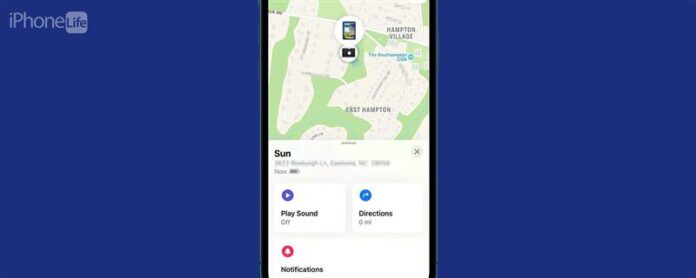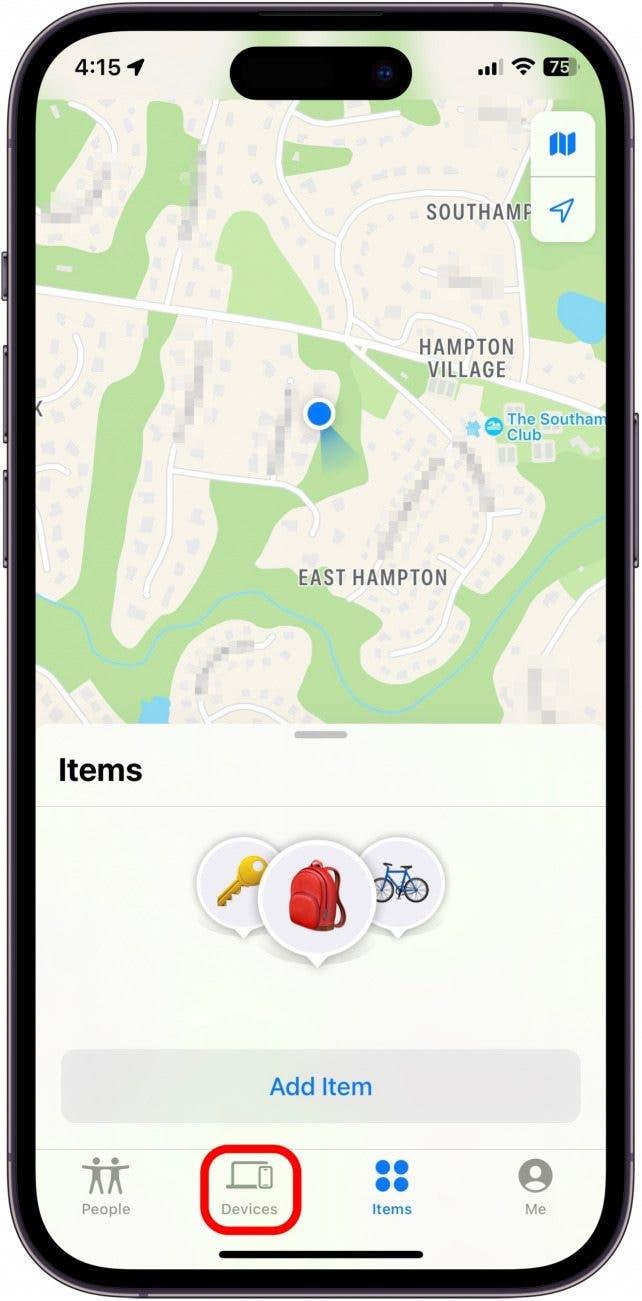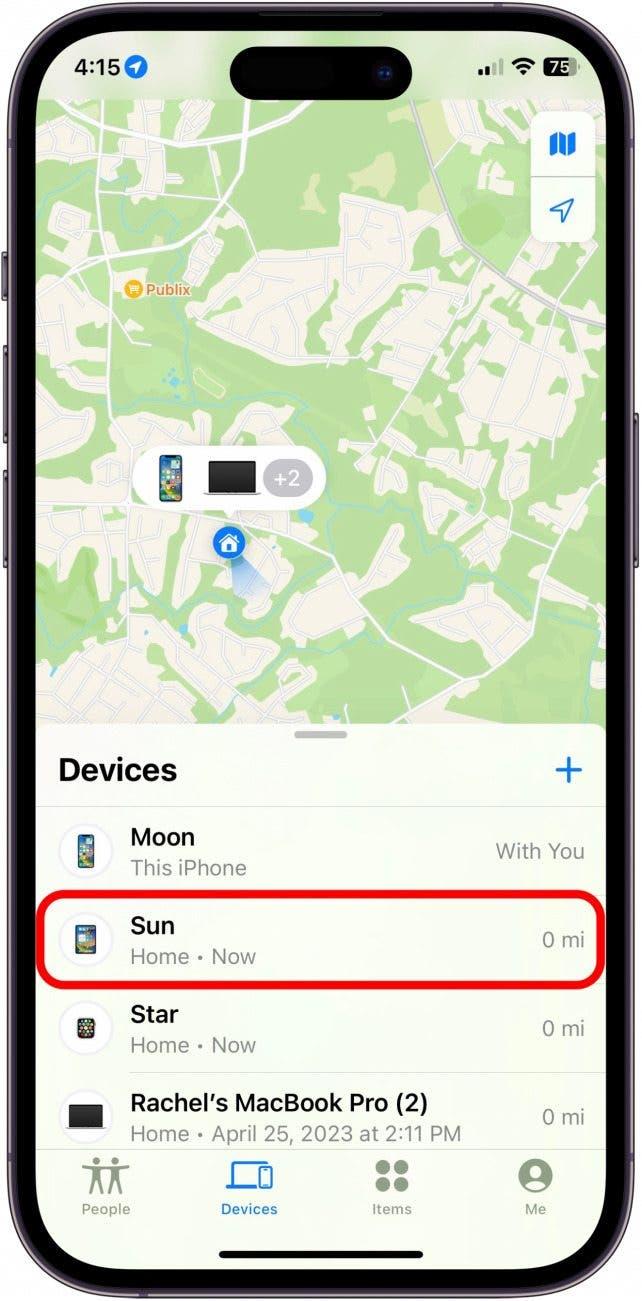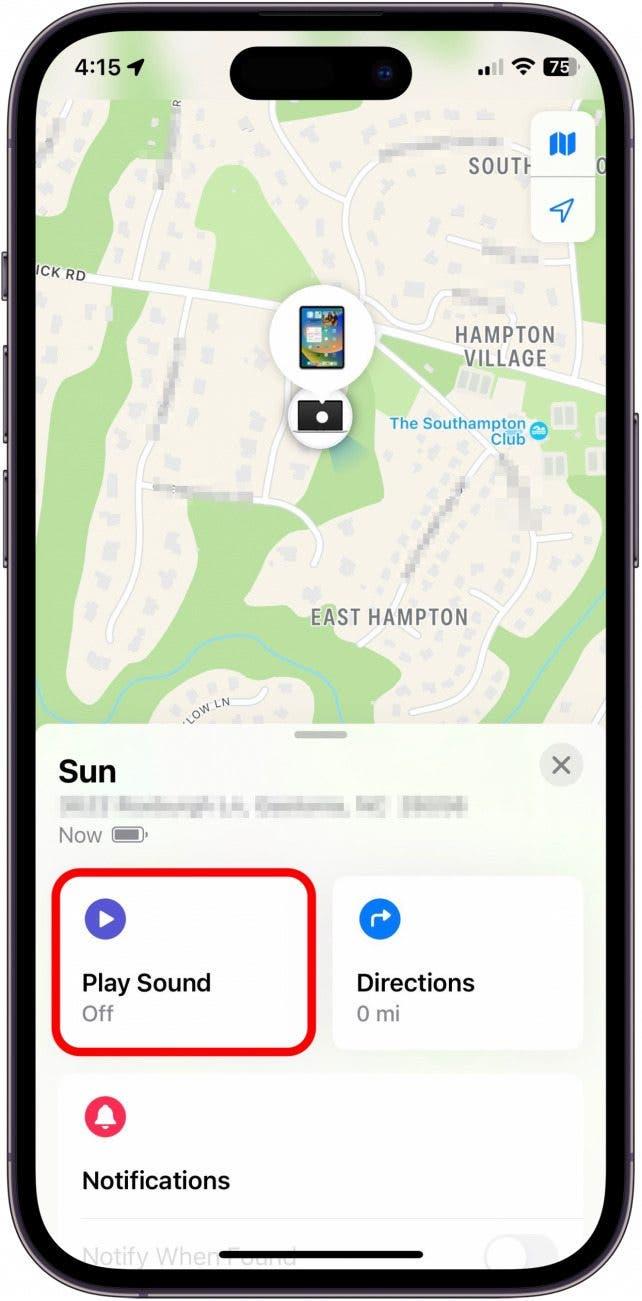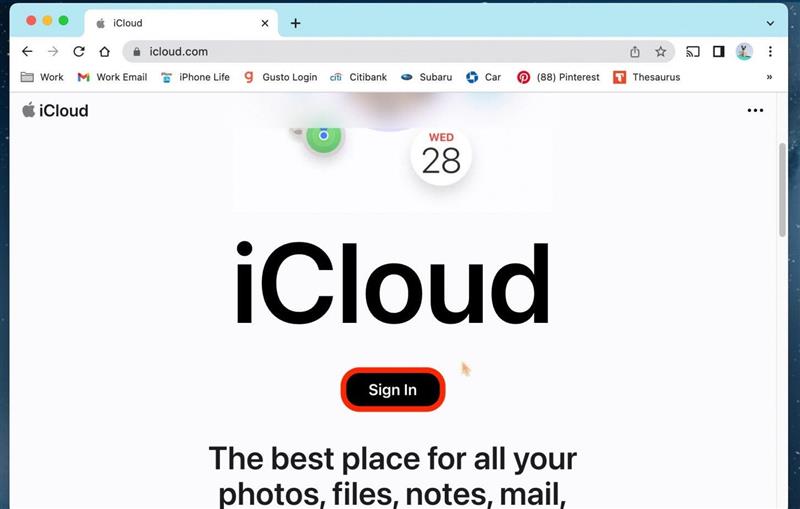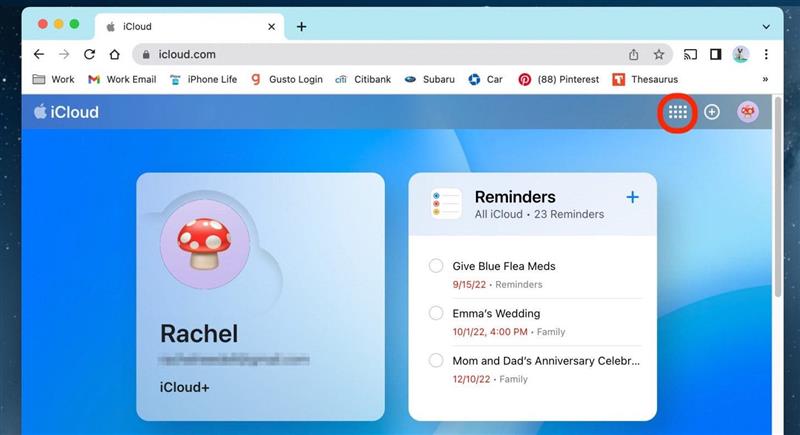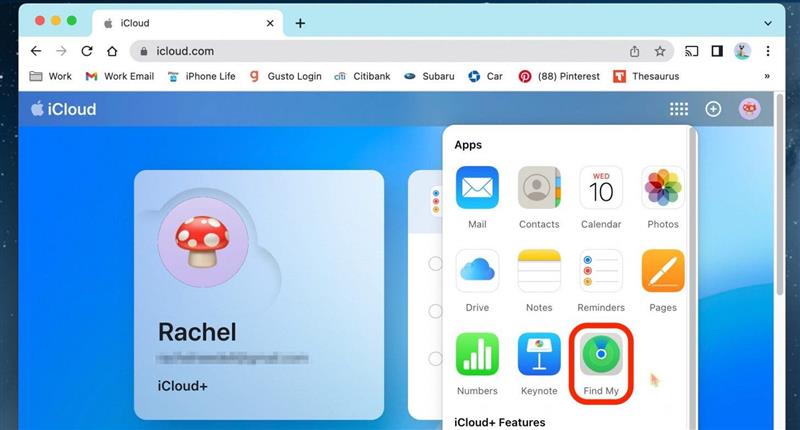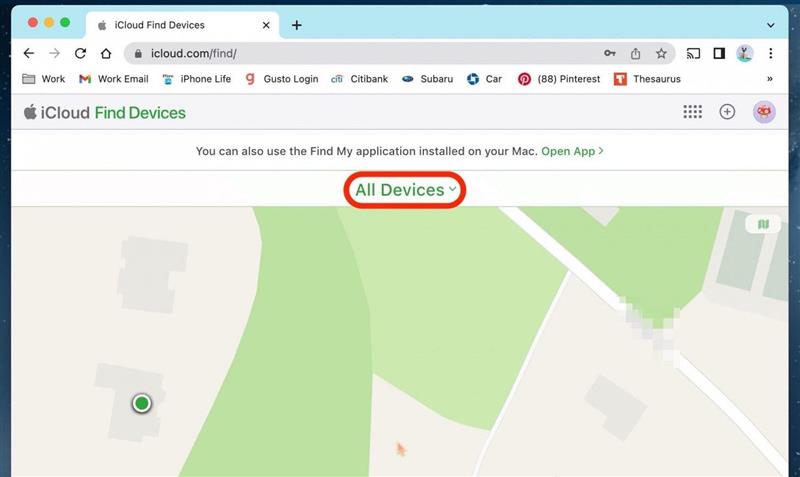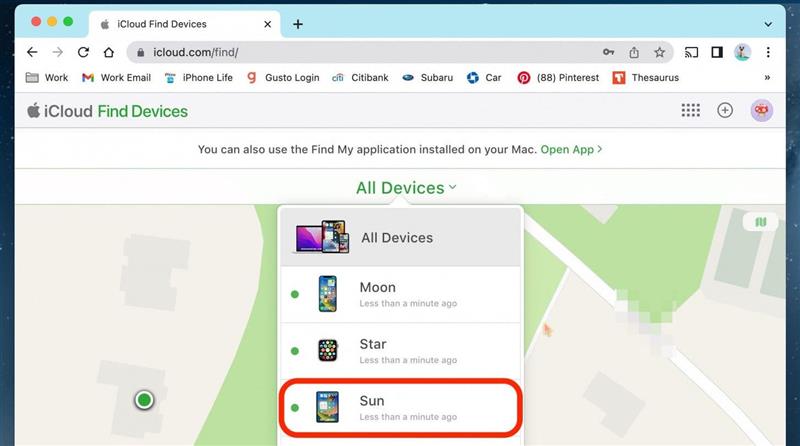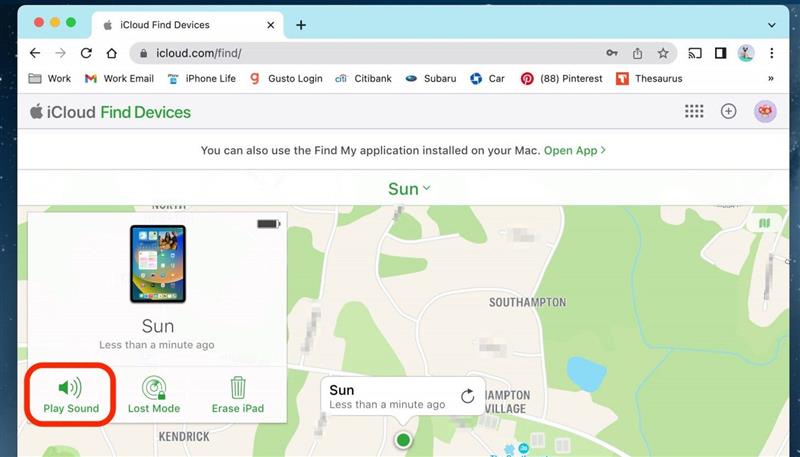Mindannyian hajlamosak időről időre elhelyezni eszközeinket. Ezért hatalmas rajongója vagyok a Find My alkalmazásnak, egy Staple natív Apple alkalmazásnak, amely sokszor sok stresszt ment meg. A nagyszerű dolog a Find My My -nek az, hogy az iPad -hez hasonlóan működik, mint az iPhone -ján. Így lehet ping az iPad -jét az iPhone -ról vagy a számítógépről.
Miért szeretni fogja ezt a tippet
- Ha valaha is elhelyezi az iPad -et, akkor megtalálhatja az iPhone -on vagy a számítógépen található alkalmazást.
- Kerülje el az iPad keresését, amikor csak gyorsan ping -t ping -et.
Hogyan lehet megtalálni az iPad -et az iPhone -ról
Amikor elhelyezi az iPad -et, csak hozzáférnie kell az iPhone -ról vagy a számítógépről. Átmegyek, hogyan használhatja az iPhone -ját az iPad megtalálásához.
MEGJEGYZÉS: Ha az iPad akkumulátora leereszkedett, ez a tipp nem működik, hogy megtalálja, mert az én nem lesz képes kapcsolatot létesíteni a nem működő iPad-rel.
- Az iPhone készülékén nyissa meg a Keresse meg az alkalmazást .

- Koppintson a Eszközök elemre.

- Koppintson az iPad elemre.

- Koppintson a lejátszás hangja elemre.

A hangnak néhány pillanatra is eltarthat a lejátszás kezdete, de ha elindul, megtalálja az iPad -et. Nyissa meg vagy oldja meg az iPad -et a hang kikapcsolásához.
Hogyan lehet megtalálni az elveszett iPad -et a Mac -szel
Ha nem fér hozzá könnyű hozzáféréshez az iPhone -hoz, akkor a icloud.com címre is léphet, hogy elérje az alkalmazást, hogy megtalálja a my alkalmazást, hogy megtalálja a my alkalmazást. Elveszett iPad. If you like tips about using your Apple devices, be sure to sign up for our free Tip of the Day!
- A számítógépén látogasson el a www.icloud.com elemre, és jelentkezzen be az iCloud -fiókjába.

- Kattintson a Apps gomb elemre.

- Kattintson a gombra, keresse meg a fájlt.

- Kattintson a összes eszköz elemre.

- Válassza ki az iPad -t.

- Kattintson a lejátszás hangja gombra.

Mint a fenti lépéseknél, a hangnak néhány pillanatra is eltarthat a lejátszás kezdete, de ha elindul, megtalálja az iPad -et. Nyissa meg vagy oldja meg az iPad -et a hang kikapcsolásához. Ha még mindig nem tudja megtalálni az iPad-et, érdemes megfontolni a elveszett módba helyezve .